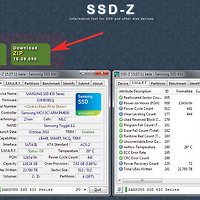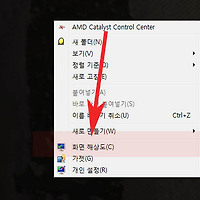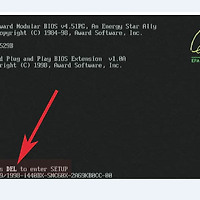msvcp110.dll 오류 에러 해결하는 간단한 방법
안녕하세요. 오늘은 msvcp110.dll 에러 해결방법에 대해서 알아보겠습니다.
dll오류는 파일손상시 발생하므로 파일만 새로 복사해두면 거의 해결됩니다.
하지만 여전히 문제가 생기는 경우에는 프로그램을 재설치해야 합니다.
그럼 dll 손상 해결방법 대해서 설명하도록 하겠습니다.
추천글
1. 인터넷 익스플로러 설정 초기화 방법 및 설치오류 먹통해결하기
2. 컬투쇼 다시듣기 - 치킨배달 추천사연
3. 아파트,원룸,부동산등 월세/전세 중개수수료 복비 계산기 사용방법
1. 인터넷 익스플로러 설정 초기화 방법 및 설치오류 먹통해결하기
2. 컬투쇼 다시듣기 - 치킨배달 추천사연
3. 아파트,원룸,부동산등 월세/전세 중개수수료 복비 계산기 사용방법
msvcp110.dll에러는 비쥬얼 c++ 재설치로 해결가능합니다.
먼저 자신의 윈도우가 몇비트인지 확인해주세요.
관련글 : 윈도우 버전 확인 비트 알아보는 방법
비트확인후 마이크로소프트 다운로드센터에서 visual c++ 2010 재배포 가능패키지를 검색합니다.
그리고 32비트인경우 x86 64비트인경우 x32를 선택해주세요.
찾기 어려운경우 아래 준비한 링크를이용해주세요.
설치파일을 다운로드 한후에는 바로 설치파일을 실행해주세요.
만약 설치파일 다운로드가 안되면 중간에 click here를 눌러 수동으로 다우로드 해줍니다.
raia.tistory.com
ms에서 공식적으로 제공되는 프로그램이며 무료로 설치가능합니다.
광고프로그램설치는 없으며 바로 설치를 진행해주시면 되겠습니다.
설치후에 설정할것은 없으며 윈도우만 재부팅해주시면 되겠습니다.
32비트설치링크
https://www.microsoft.com/ko-kr/download/details.aspx?id=5555
64비트 설치링크
https://www.microsoft.com/ko-kr/download/details.aspx?id=14632
이상으로 msvcp110.dll 오류 에러 해결하는 간단한 방법을 마치겠습니다.
'컴퓨터팁 > PC활용' 카테고리의 다른 글
| 윈도우 iso 파일 usb로 사용 및 굽기방법 (0) | 2017.07.01 |
|---|---|
| 곰플레이어 동영상 끊김 현상 바로 해결 방법 (0) | 2017.06.30 |
| 동영상 움짤 gif 만들기 만드는 방법 (0) | 2017.06.28 |
| 토렌트 디스크 과부하 100% 오류 문제 해결방법 (0) | 2017.06.28 |
| ssd 하드디스크 정보 모델명 스펙 확인 보기 (0) | 2017.06.24 |
| 모니터 색보정 조정 설정 방법 (0) | 2017.06.21 |
| CMOS 시모스 설정 진입 들어가는 방법 알아보기 (0) | 2017.06.21 |
| SSD 부팅순서 변경 시모스 설정 방법 (0) | 2017.06.20 |
| png jpg 사진 확장자 바꾸기 변환 방법 (0) | 2017.06.18 |
| pdf 회전 저장 방향전환 변환 방법 (0) | 2017.06.18 |